- 系统
- 教程
- 软件
- 安卓
时间:2021-03-17 来源:u小马 访问:次
iCloud官方正版是苹果公司所提供的云端服务。iCloud电脑版可以帮助您在电脑上同步您手机中的照片、视频、书签、以及其它信息。而且iCloud软件还可以实现自动备份,非常方便,欢迎大家前来下载。今天在这里小编向大家简单的介绍一下iCloud删除应用备份的方法教程,希望大家会喜欢。
iCloud删除应用备份的方法:
下载安装软件后双击iCloud桌面快捷方式打开软件:
iCloud是苹果推出的一款云端备份内容管理软件。使用iCloud可以在电脑上轻松设置iCloud上的同步备份功能。使用iCloud需要我们用Apple ID登录,输入账号密码点击[登录]即可;
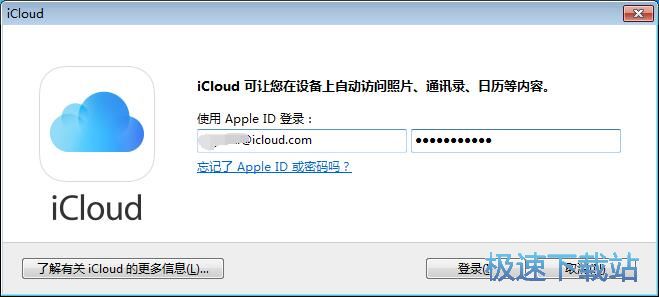
小编这一次就给大家演示一下怎么使用iCloud管理手机应用的云端备份。
点击iCloud主界面中的[储存空间],进入iCloud储存空间管理界面;
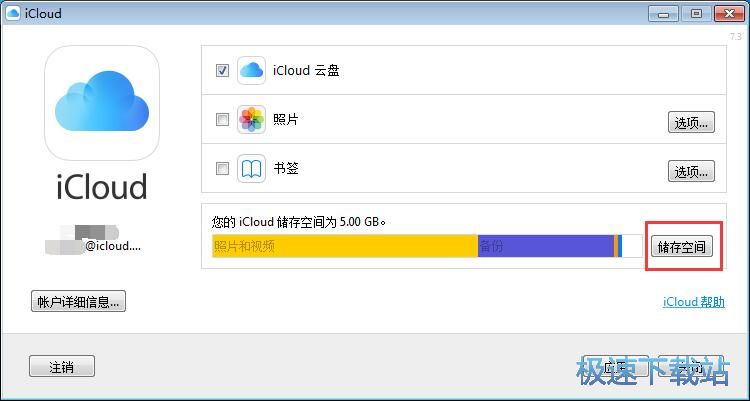
进入iCloud储存空间管理界面,我们可以轻松地管理iCloud的备份内容;在iCloud储存空间管理界面的左边,是iCloud备份中的项目列表,右边的像是框是备份项目的大小;
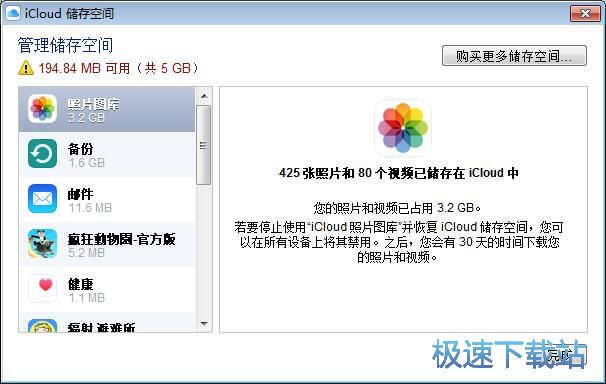
在备份项目列表中找到想要删除的备份。极速小编以游戏《Fallout Shelter》的游戏数据为例子,点击列表中的《Fallout Shelter》图标,然后点击[删除文稿和数据];
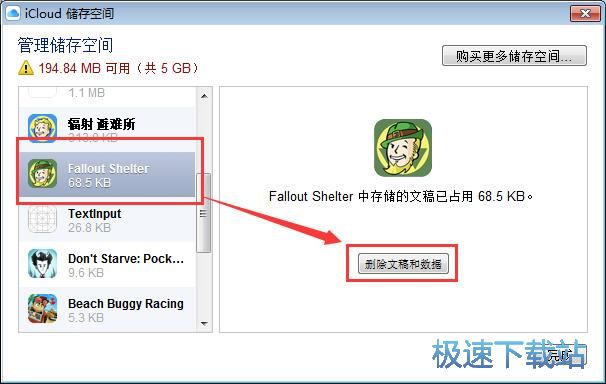
这时候iCloud会弹窗询问是否确定删除《Fallout Shelter》的文稿和数据,点击[删除]就可以将这个备份删除掉。
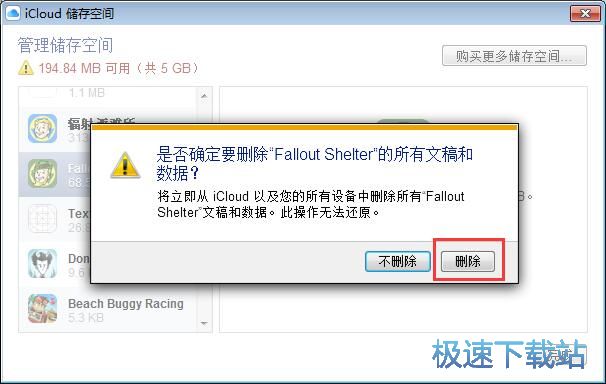
以上介绍的内容就是关于iCloud删除应用备份的具体操作方法,不知道大家学会了没有,如果你也遇到了这样的问题的话可以按照小编的方法自己尝试一下,希望可以帮助大家解决问题,谢谢!!!想要了解更多的软件教程请关注Win10u小马~~~~





